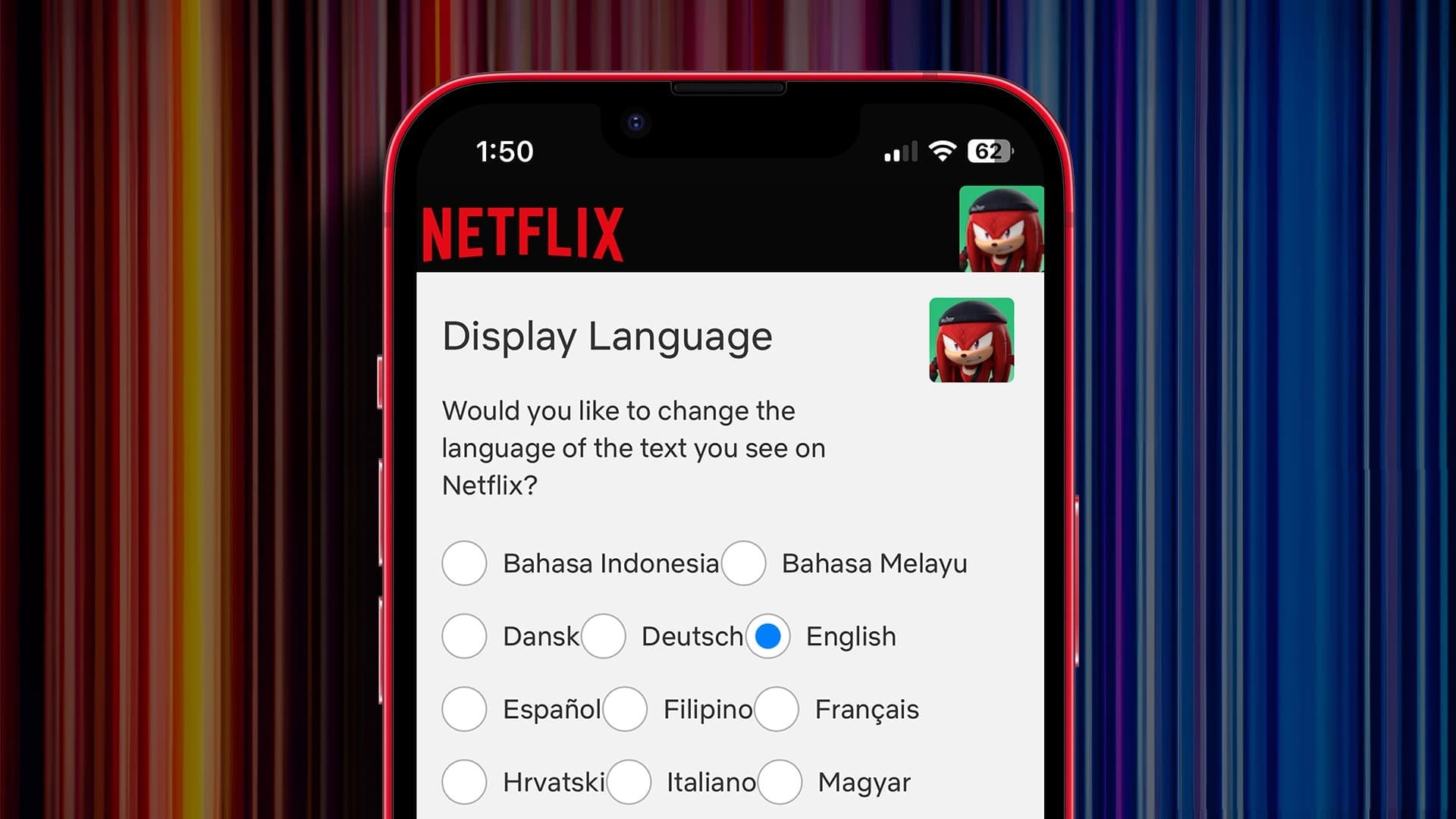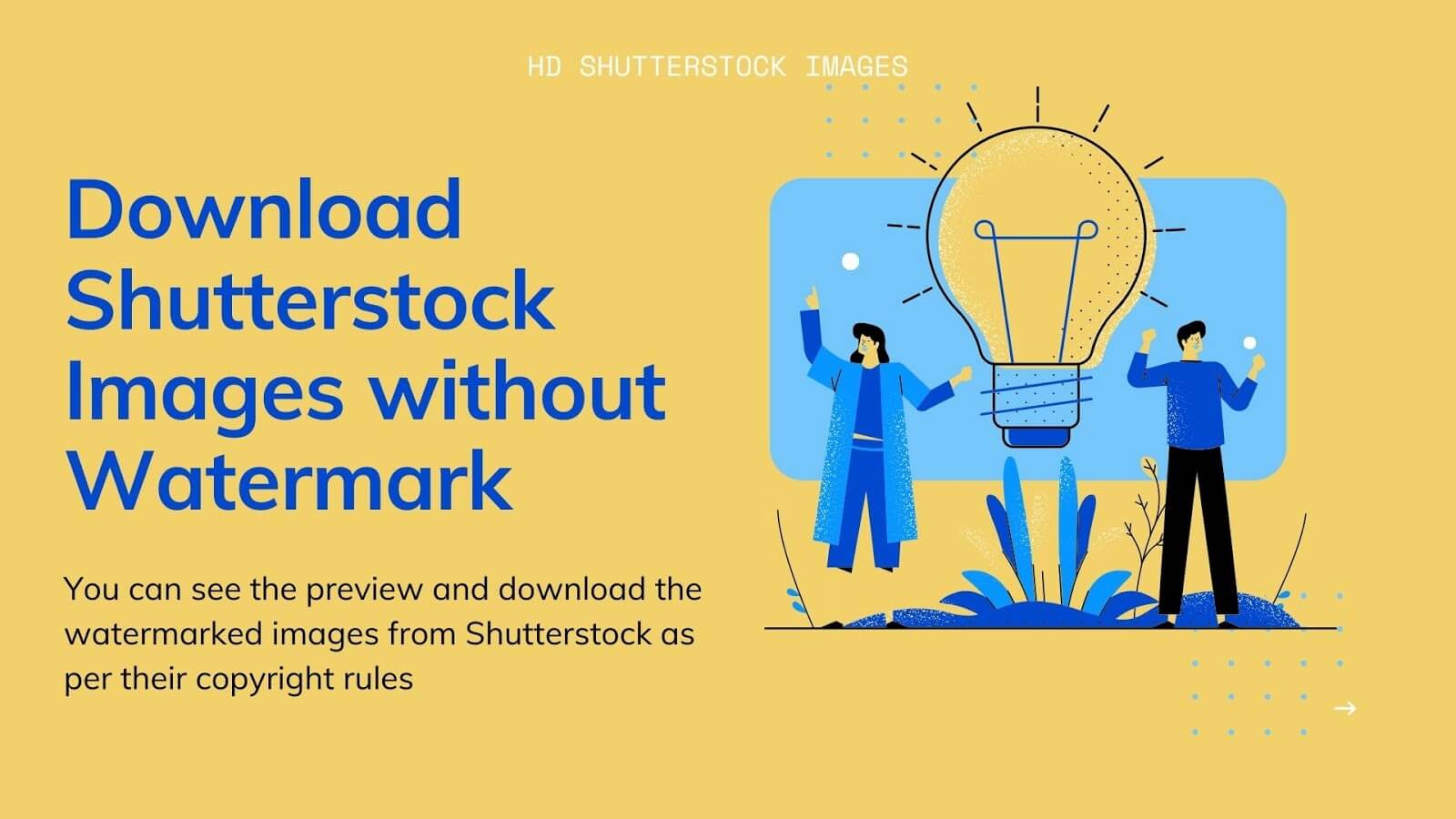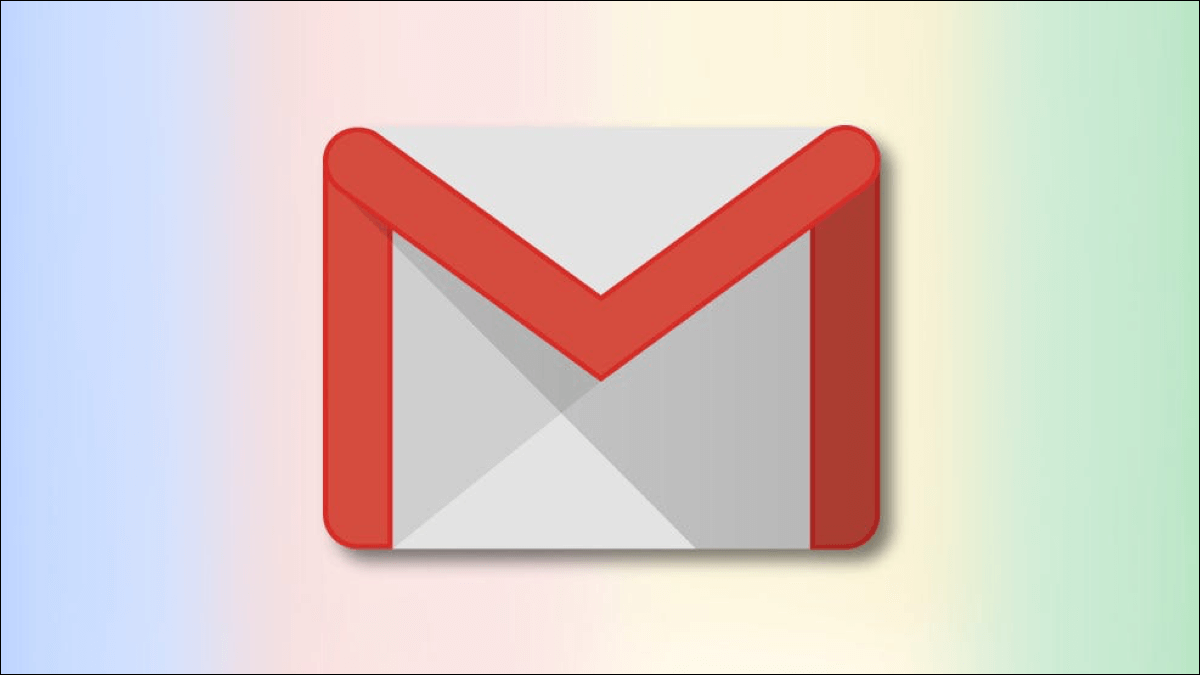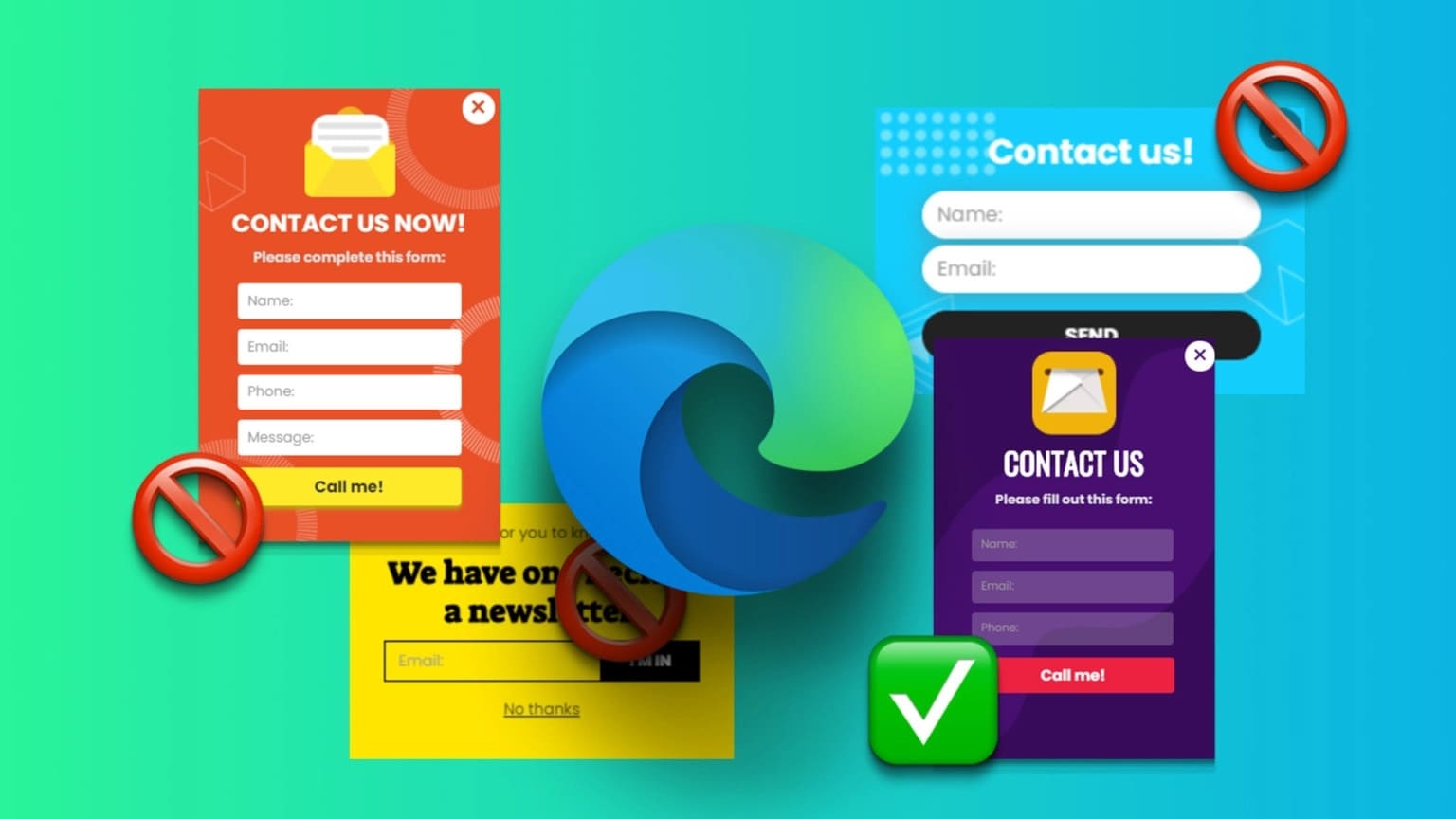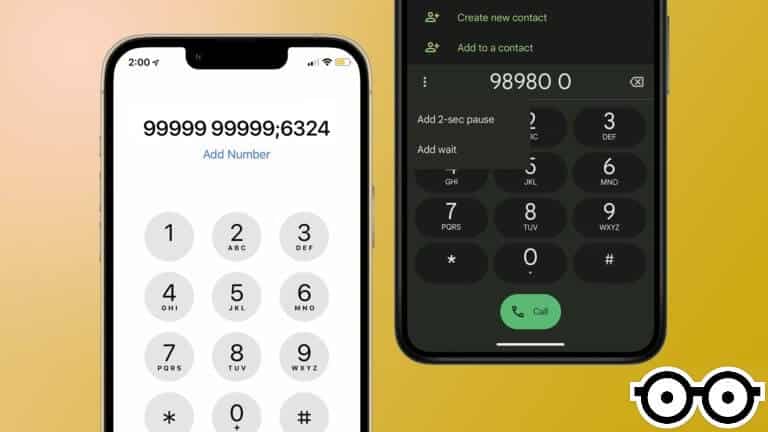Google Chrome Não é apenas um navegador útil, confiável e rápido que a maioria das pessoas usa como navegador padrão para uma variedade de extensões, mas também oferece muitos outros recursos fáceis de usar. Indiscutivelmente, é um dos serviços online mais usados. O Google Chrome também oferece aos usuários a impressão de qualquer guia aberta do Chrome usando o Google Cloud Print. Embora seja um ótimo recurso, alguns usuários lutam para usar essa capacidade de imprimir diretamente do Chrome. Se você é alguém que está enfrentando o mesmo problema, trouxemos para você um guia perfeito que o ajudará a corrigir o que o Chrome não pode imprimir no seu computador. Em nosso guia de hoje, abordaremos tópicos como os motivos por que o Chrome Print Preview não está funcionando e várias correções do Chrome Print Preview não carregadas. Portanto, se você não tem ideia de como corrigir a visualização do carregamento de impressão travada no Chrome, vamos começar com nosso guia imediatamente e apresentar as diferentes maneiras de corrigir a impressão que não consegue imprimir no Chrome.
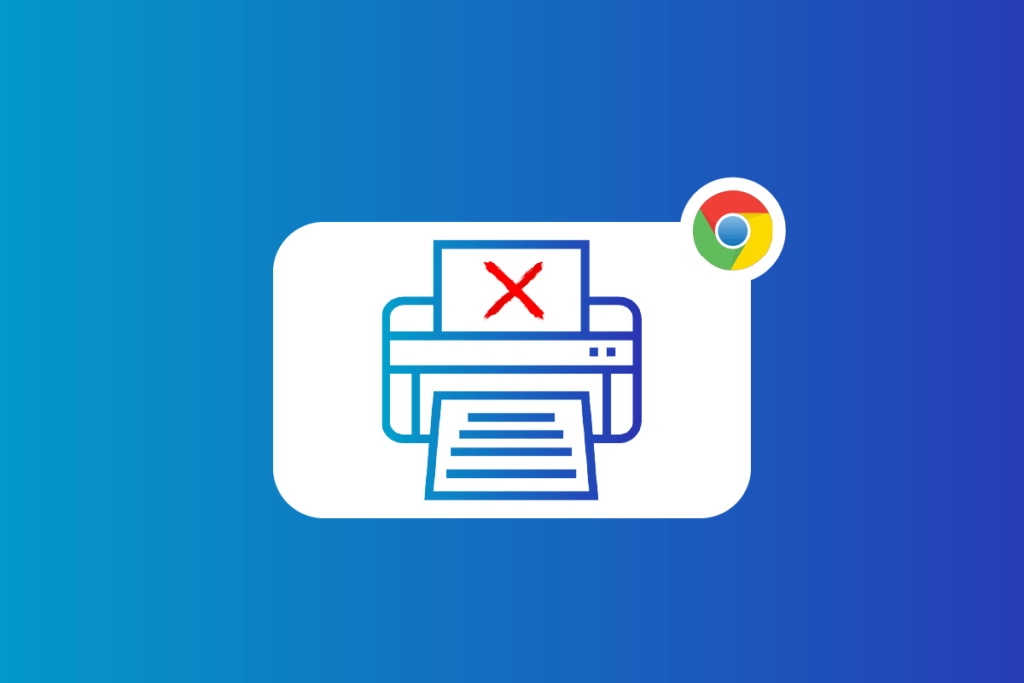
Como corrigir não é possível imprimir no Chrome
Se a visualização de impressão do Chrome não estiver funcionando no Windows 10/11, pode haver vários motivos por trás disso.
- Dados de navegação corrompidos no seu computador também podem ser a razão número um por trás desse problema.
- Outro motivo pode ser que as configurações do seu navegador estejam configuradas incorretamente.
- Processos e aplicativos conflitantes também podem interferir no recurso de impressão do Chrome.
- Para alguns usuários, o problema persiste também devido a uma impressora com defeito.
Maneiras de corrigir a visualização de impressão não carregando no Chrome
Se você está lutando para fazer o recurso de impressão do Chrome funcionar devido a um erro, estamos aqui com algumas correções confiáveis e testadas que ajudarão você a voltar a imprimir com facilidade. Vamos dar uma olhada nessas correções de impressão do Chrome abaixo:
Método XNUMX: Métodos básicos de solução de problemas
1. Use o atalho Ctrl + Shift + P
O primeiro método, ou melhor, solução alternativa que pode ser tentada se o Chrome não puder imprimir é usar o atalho Ctrl + Shift + P. Também é uma das maneiras mais rápidas de corrigir esse problema. Siga os passos abaixo para se referir a este acrônimo:
1. Ligue Navegador Google Chrome no computador e abra o arquivo que deseja imprimir.
2. Agora, toque em Teclas Ctrl + Shift + P juntos para dar comando de impressão.
3. Agora, selecione Destino de impressão preferido e outras configurações.
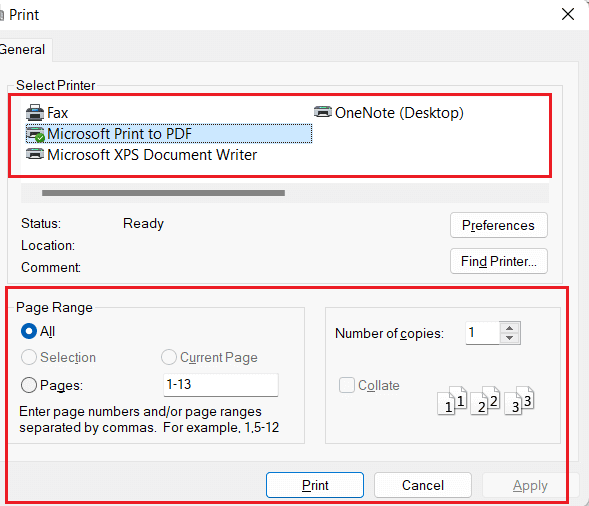
2. Reinicie o Google Chrome
Se a solução não corrigiu nada para você e você ainda está lutando com a visualização de impressão do Chrome que parou de carregar, tente reiniciar o navegador Chrome. Reiniciar o navegador ajuda na solução de problemas menores que podem estar por trás desse problema. Para reiniciar o Chrome, siga os passos abaixo:
1. Ligue Google Chrome Em seu sistema.
2. Agora, digite cromo://redefinir na barra de endereço na parte superior da tela do navegador e pressione Enter.
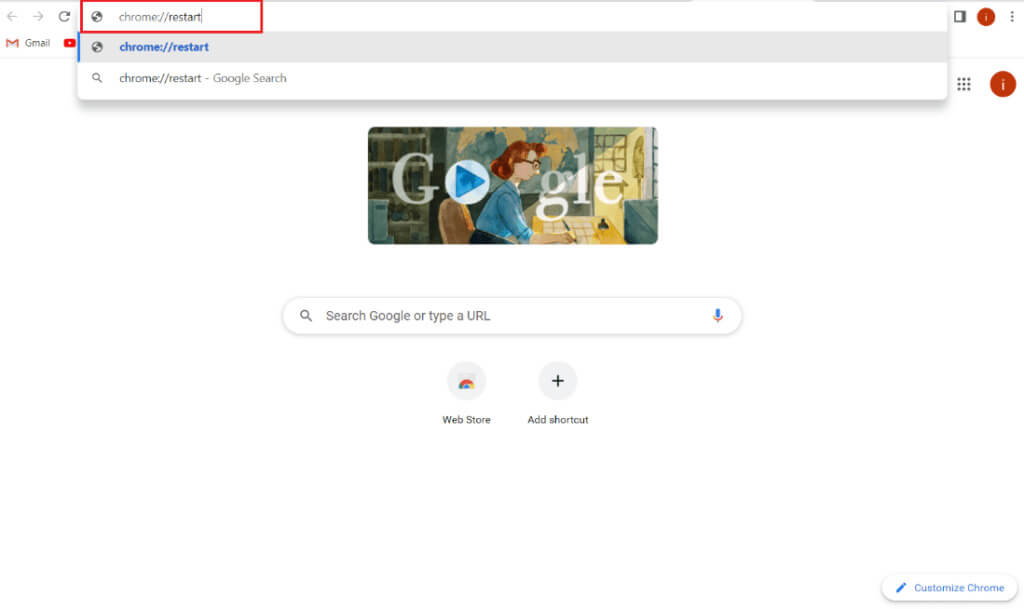
Isso ajudará você a fechar todas as guias e extensões em execução no navegador e reiniciá-las.
Segundo método: Limpar dados de navegação
A correção a seguir envolve a limpeza dos dados de navegação do Google Chrome. Como também é possível com outros navegadores, o Google Chrome também pode coletar cache e cookies que melhoram sua experiência de navegação. No entanto, quando esses dados armazenados ficam corrompidos ou desatualizados, eles podem interferir nas funções do navegador, uma das quais é a impressão. Portanto, você deve limpar todos os dados de navegação do Chrome. você pode se familiarizar Como limpar o histórico de navegação em qualquer navegador Com a ajuda do nosso guia.
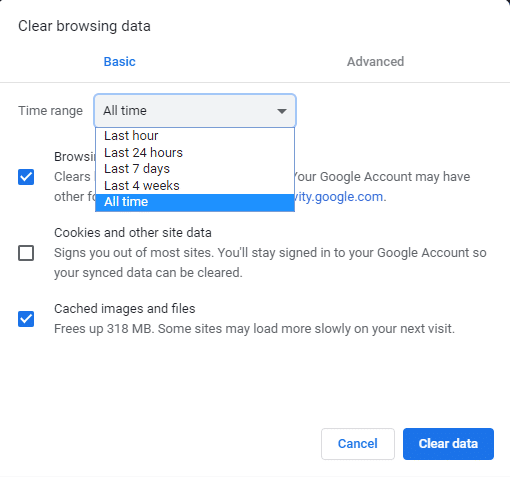
Método XNUMX: Remover impressoras não utilizadas
A outra coisa a considerar e cuidar são as impressoras listadas no Chrome. O Google Chrome Print Service tem mais de uma impressora ativa listada, o que às vezes é um problema para usuários que tentam imprimir diretamente do Chrome. Nesse caso, você pode tentar remover algumas impressoras não utilizadas com a ajuda destas etapas:
1. Iniciar configurações seu sistema clicando em Tecla Windows + I.
2. Agora, clique em Opção Bluetooth e dispositivos.
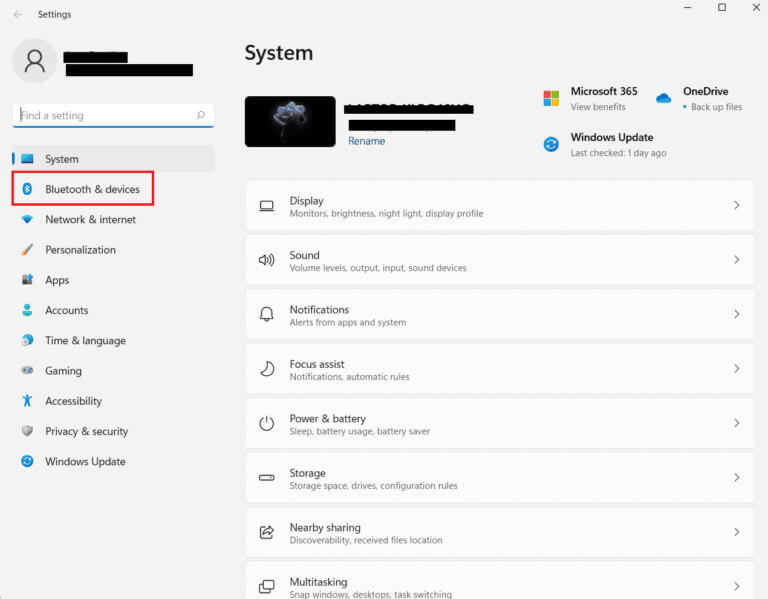
3. Em seguida, ligue Opção de impressoras e scanners.
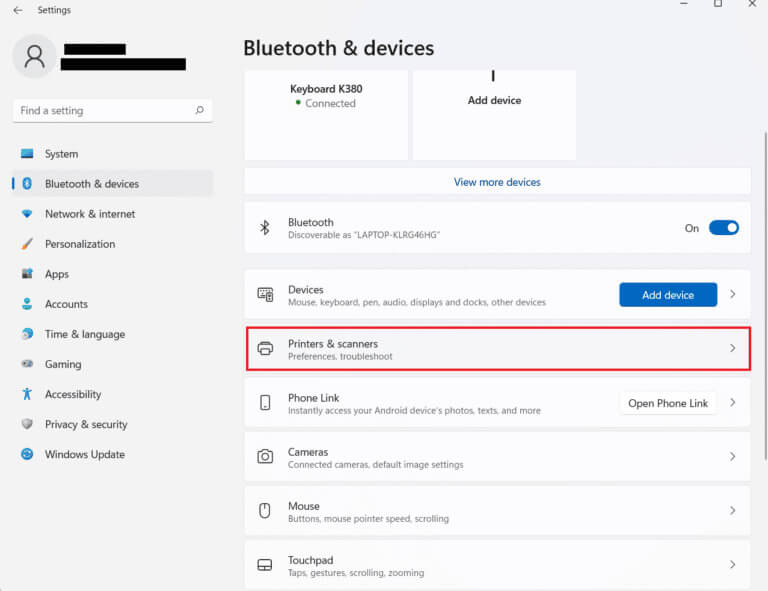
4. Agora, clique em a impressora que deseja remover e clique O botão Remover.
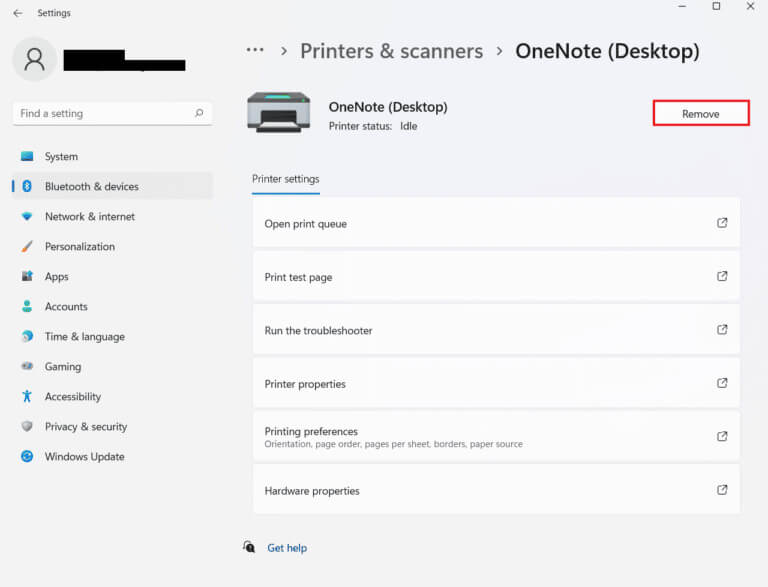
Você pode repetir o processo para remover várias impressoras.
Método XNUMX: Executar verificação SFC e DISM
Outra maneira fácil de resolver a visualização de impressão que não funciona no Chrome é executar verificações SFC e DISM nos arquivos do seu computador. Isso ocorre porque a falta de arquivos corrompidos também pode ser uma possível razão por trás do problema. Portanto, executar essas verificações pode verificar e corrigir quaisquer erros diagnosticados. Saiba mais sobre essas verificações.
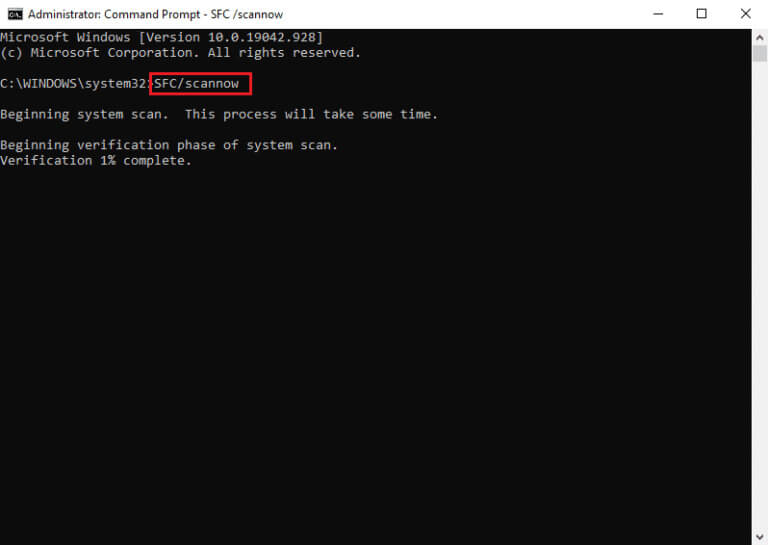
Quinto método: desativar o antivírus
Embora o software antivírus não seja uma razão proeminente pela qual você não pode imprimir no Chrome, ainda é uma causa possível. Às vezes, esse aplicativo preventivo em seu sistema pode impedir que o Chrome imprima arquivos se você estiver usando uma impressora sem fio. Para resolver o problema, você pode tentar desativar o antivírus do sistema, como McAfee و Bitdefender. me conhecer Como desativar temporariamente o antivírus no Windows 11 Com a ajuda do nosso guia.
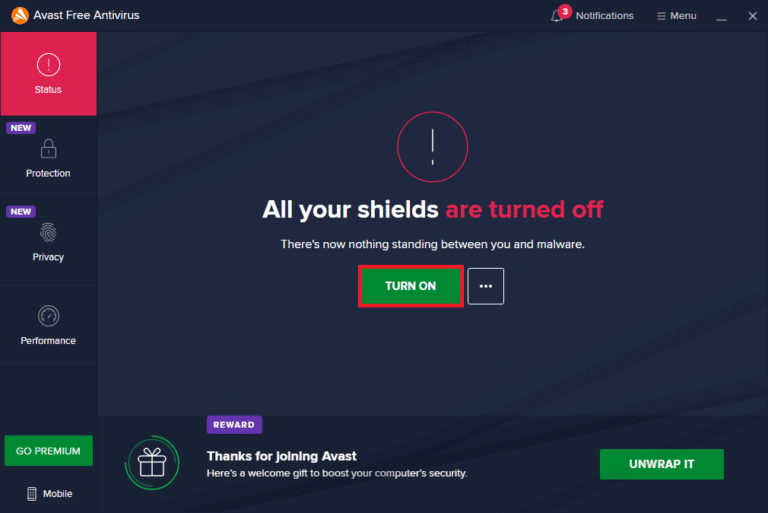
Método 6: Alterar as permissões da pasta temporária
A visualização de impressão que não carrega no Chrome também pode ser resolvida modificando as permissões da pasta Temp (na atualização do AppData) no seu computador. Dar a si mesmo controle total sobre sua pasta Temp ajuda a restaurar a capacidade de imprimir diretamente do Chrome.
1. Abra File Explorer no seu computador pressionando minha tecla Do Windows + E juntos.
2. Agora, vá para a pasta C:\Usuários\SeuNomedeUsuário\AppData\Local.
3. Em seguida, clique com o botão direito pasta temporária لفتح Propriedades da lista dele.
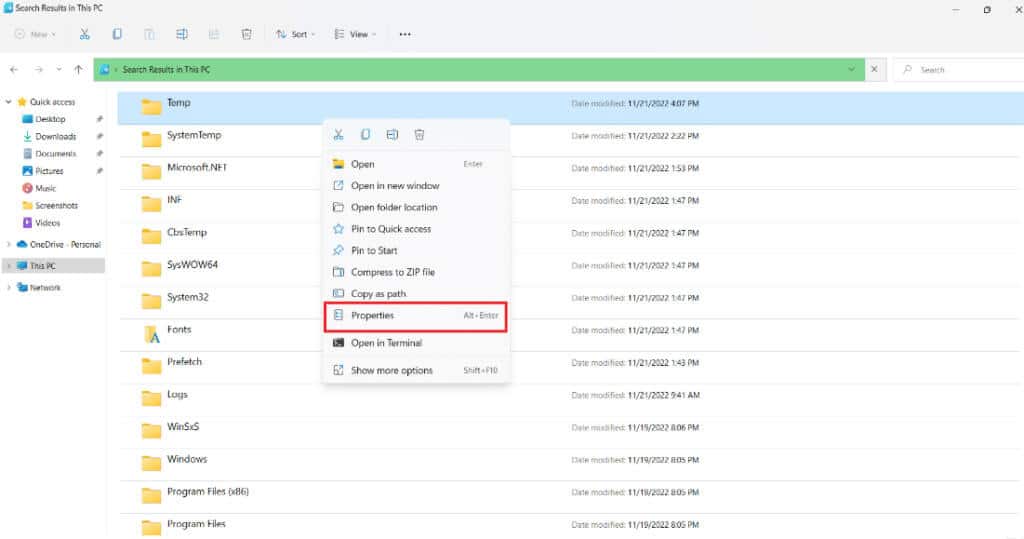
4. Agora, na guia "Segurança" -Clique no botão "Lançamento".
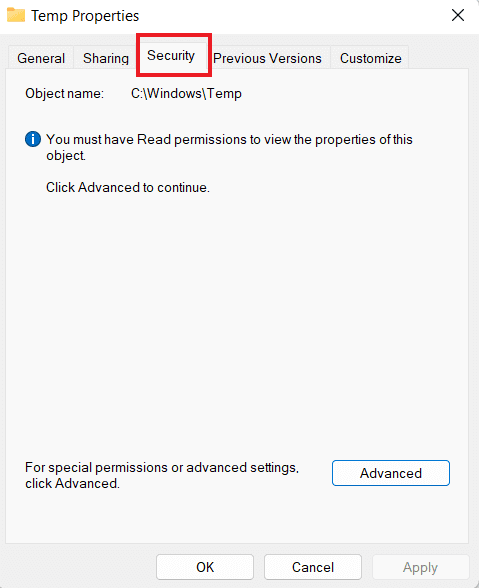
5. Em seguida, marque a caixa Controle total e clique ESTÁ BEM.
6. Por fim, reinicie o sistema e verifique se agora você pode imprimir arquivos.
Método XNUMX: Atualizar/reinstalar drivers
O próximo método para resolver o problema em que a visualização de impressão de carregamento de impressão está travada no Chrome envolve atualizar ou reinstalar os drivers do sistema. Se os drivers do seu computador estiverem desatualizados ou incompatíveis, eles podem causar problemas com a funcionalidade de impressão do Chrome. Para saber tudo sobre Como atualizar drivers de dispositivo no Windows 11Confira nosso guia e aplique o mesmo em seu computador. Além disso, para reinstalar os drivers.
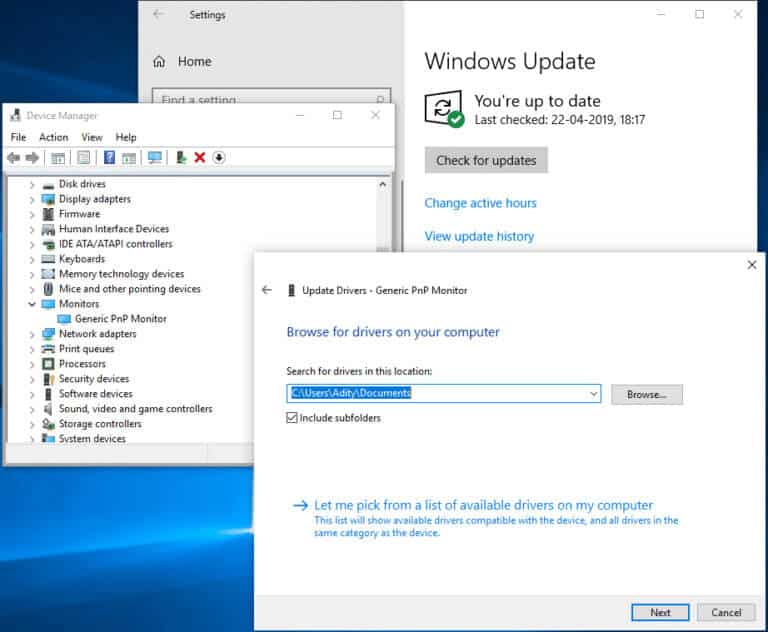
Método XNUMX: Execute a solução de problemas
Você também pode tentar executar o solucionador de problemas integrado do seu sistema para corrigir problemas de impressão do Chrome. Se esse problema ocorrer em todo o sistema, ele só poderá ser resolvido executando a solução de problemas da impressora.
1. Ligue configurações do computador seu assistido Tecla do Windows + I.
2. Agora, procure por Solucionar problemas de configurações na parte superior e pressione Digitar.
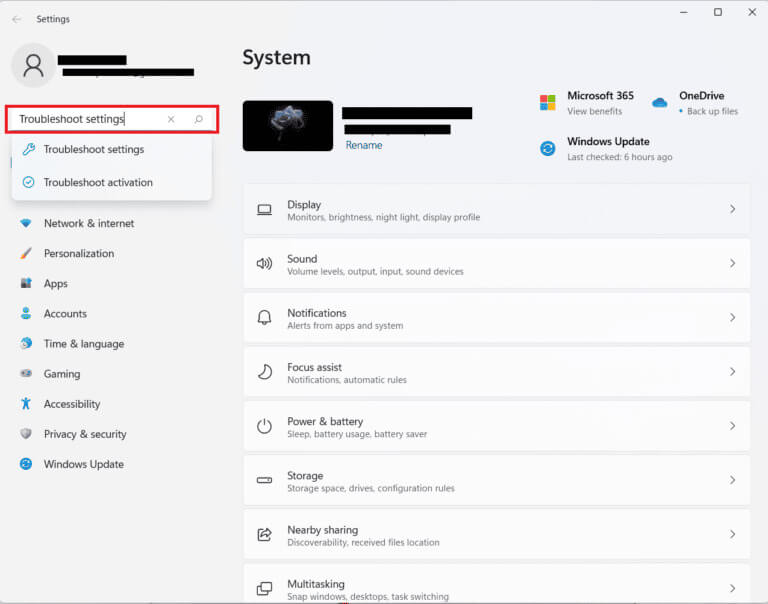
3. Em seguida, toque em Outros solucionadores de problemas e correções.
4. Agora, clique na opção "emprego" ao lado da impressora.
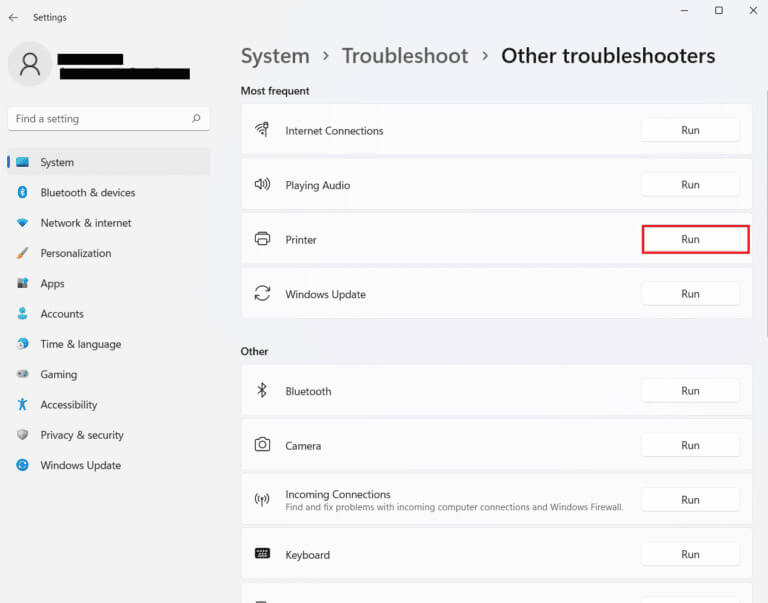
5. Finalmente, siga as instruções na tela para solucionar o problema.
Método 9: redefinir o Chrome
Uma última solução que pode ser usada se você ainda não conseguir imprimir no Chrome é redefinir o Chrome para suas configurações padrão. Você pode seguir as etapas mencionadas abaixo para redefinir o Chrome:
1. Comece a correr Navegador Google Chrome E vai para chrome://configurações/redefinir.
2. Em seguida, toque em Opção para restaurar as configurações para seus padrões originais na janela.
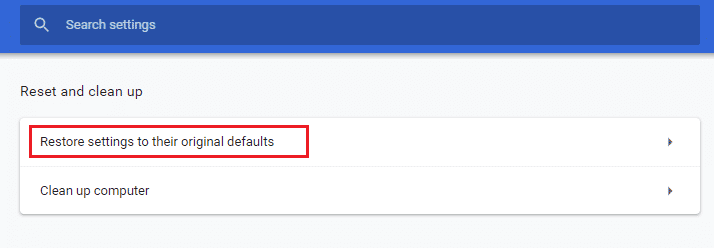
3. Agora, confirme a redefinição clicando no botão Redefinir configurações.
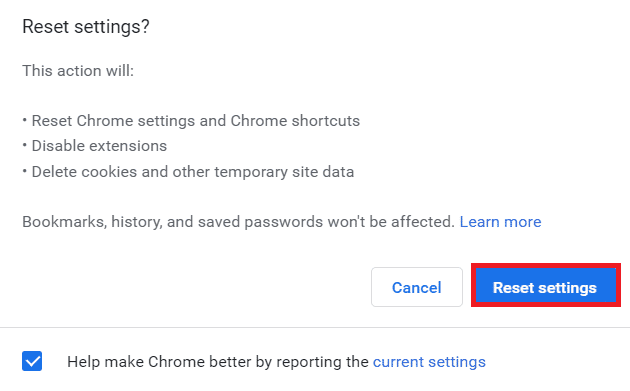
4. Por fim, inicie o site novamente e verifique se o problema de impressão foi resolvido.
Método XNUMX: reinstalar o Chrome
Finalmente, você também pode tentar reinstalar o navegador Google Chrome se nenhum dos métodos funcionou para você até agora. Essa reinstalação pode ser feita seguindo estas etapas:
1. Clique ícone do Windows e insira aplicativos e recursos em Barra de pesquisa , Então toque abrir.
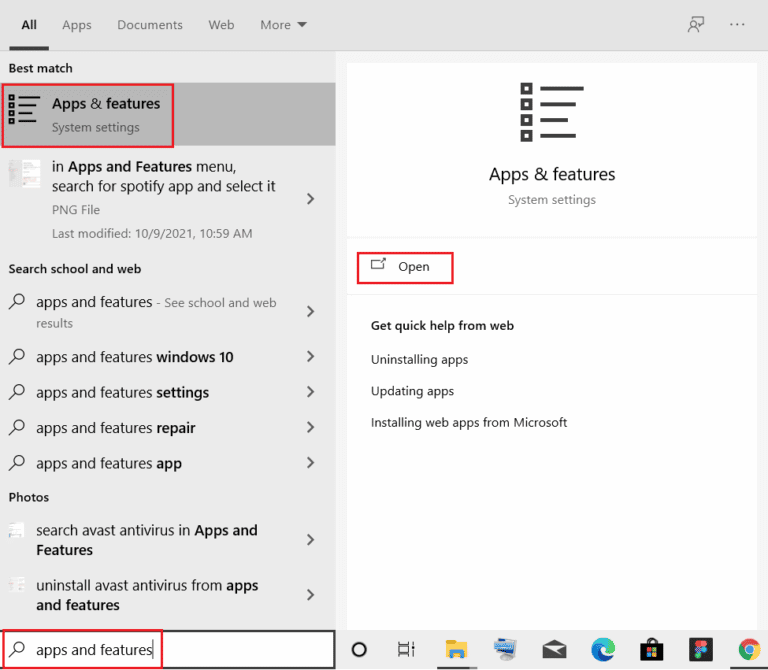
2. Agora, olhe dentro Chrome Da lista.
3. Em seguida, toque em Chrome E definir Botões de desinstalação Conforme mostrado na imagem abaixo.
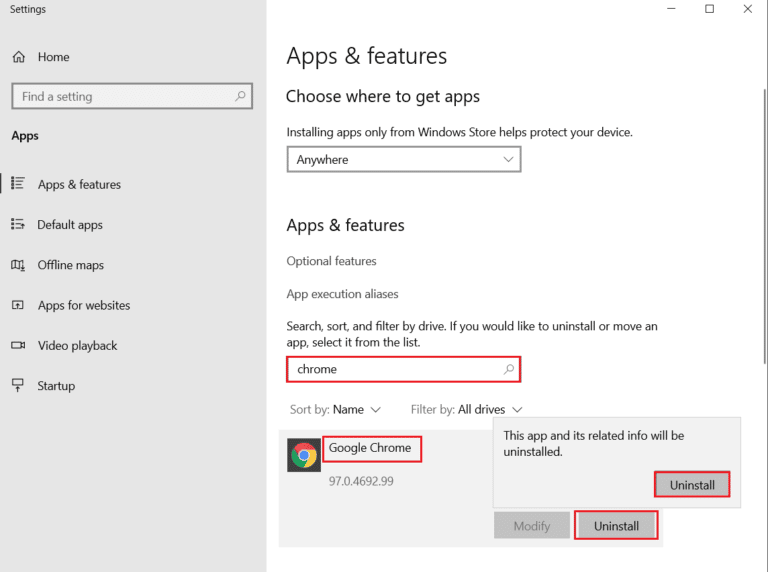
4. Em seguida, pressione novamente Chave do Windows , E entrar%localappdata% , E clique abrir.
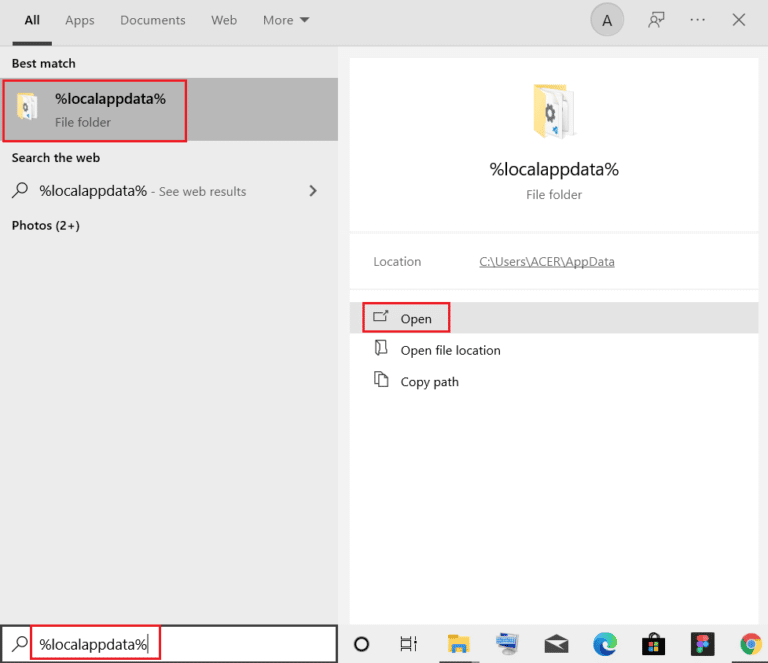
5. Agora, clique duas vezes Google . pasta.
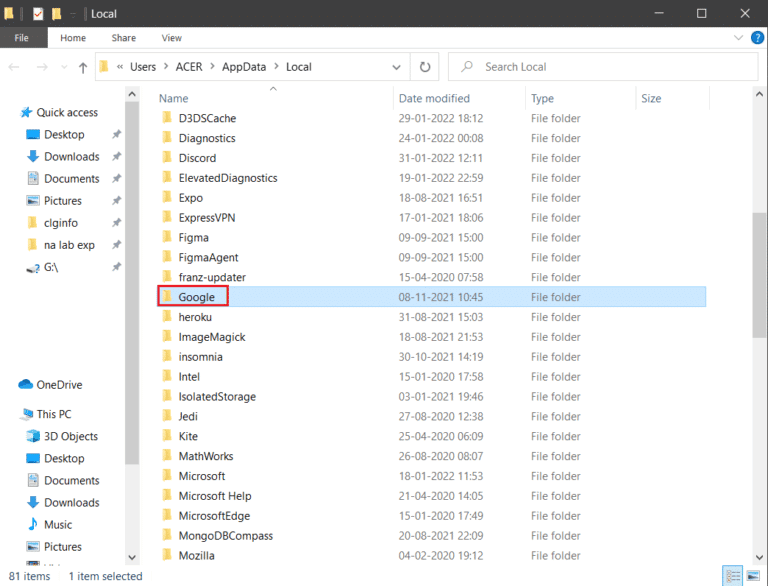
6. Nele, clique com o botão direito do mouse em Pasta do Chrome E definir excluir.
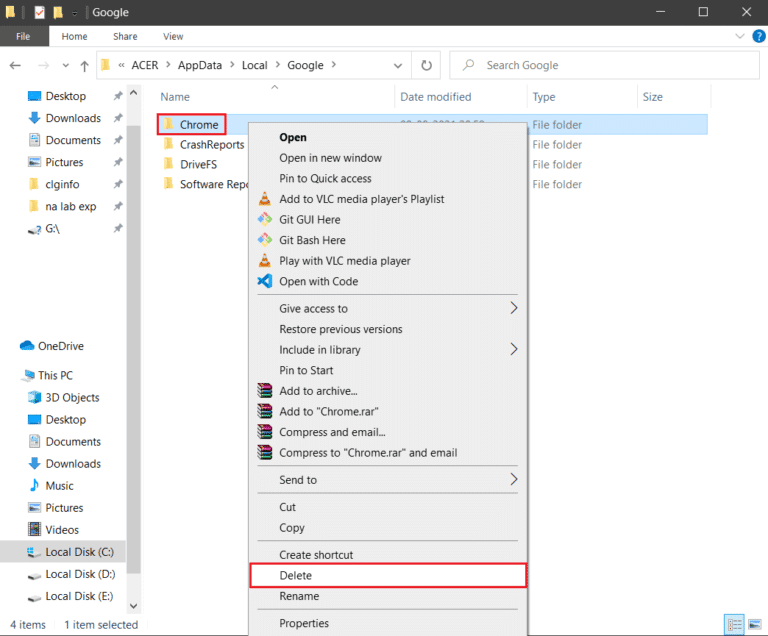
7. Novamente, clique em ícone do Windows , E entrar %dados do aplicativo% Desta vez, clique abrir.
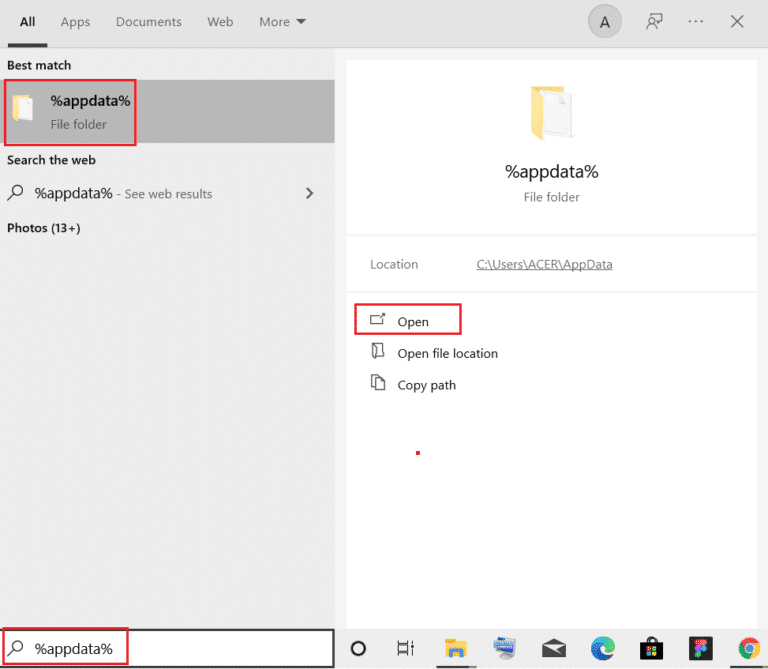
8. Agora, repita os passos 5 e 6.
9. Por fim, reinicie o computador.
10. Feito isso, baixe Última versão de Google Chrome No seu computador.
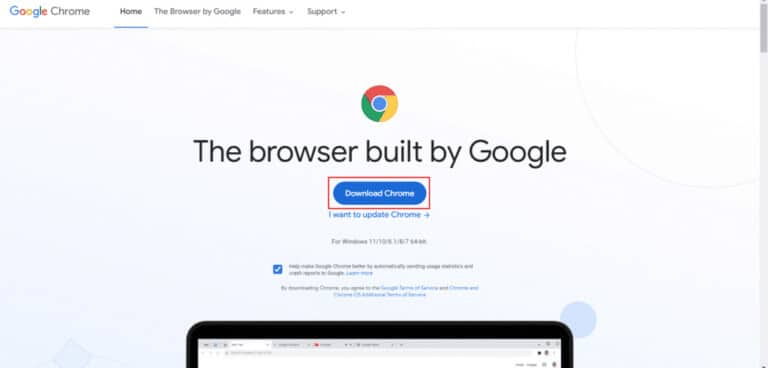
11. Em seguida, instale a configuração do Chrome em seu sistema.
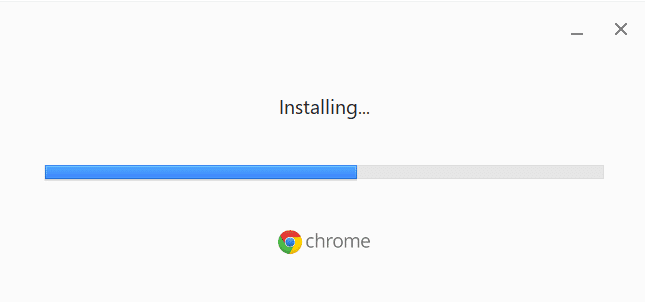
Perguntas frequentes (FAQs)
P 1. Onde posso encontrar o botão de impressão no Google Chrome?
responda. Não há botão dedicado presente no Google Chrome para impressão. Esse recurso pode ser adicionado a partir das várias extensões disponíveis na biblioteca do Chrome.
Q2. Como faço para imprimir uma página da web no Chrome?
responda. Você pode simplesmente imprimir uma página da web no Chrome usando o comando Imprimir, dependendo do layout da página da web.
Q3. Como imprimo um PDF no Chrome?
responda. Você pode imprimir um PDF no Chrome salvando primeiro os documentos como PDF. Depois disso, você pode escolher sua impressora e concluir o procedimento.
Q4. É importante ativar a impressão no Google Chrome?
responda. Não, você não precisa ativar a impressão no Google Chrome. Uma vez que sua impressora esteja configurada, você pode imprimir seus arquivos diretamente sem nenhuma instalação ou configuração adicional.
P5. O que pode causar uma falha de impressão?
responda. Falhas de impressão são comumente associadas a problemas de software, falhas de hardware, problemas de driver e uso excessivo.
Esperamos que nosso documento sobre Como corrigir não é possível imprimir no Chrome Útil o suficiente para orientá-lo com êxito sobre os problemas de impressão do Chrome, os motivos por trás deles e as correções comuns que você pode tentar facilmente. Se sim, você pode nos informar deixando seus comentários abaixo. Você também pode deixar suas dúvidas ou sugestões conosco, se houver.